Při každodenním používání počítače, ať už Windows 10/8/7 PC nebo Mac, můžete často potřebovat nahrávat zvuk z počítače. Můžete například uložit nějakou hudbu online, konverzace, přednášky, podcasty, zvukové knihy nebo jiný zvukový obsah, který nelze přímo stáhnout. Víš jak nahrávat zvuk počítače?
Měli byste vědět, že na internetu existuje mnoho bezplatných záznamníků zvuku, online zvukových záznamů a profesionálních nástrojů pro záznam videa, které vám mohou pomoci nahrávat zvuk z počítače. Tady v tomto příspěvku vám řekneme 3 jednoduché způsoby, jak zachytit zvuk vašeho počítače.

Jak bylo uvedeno výše, existuje spousta bezplatných online audio rekordérů, které vám mohou pomoci zachytit všechny typy audia z vašeho Windows PC nebo Mac. V případě, že nevíte, který bezplatný zvukový záznamník byste měli použít, zde upřímně doporučujeme populární software pro záznam zvuku, Online audio záznam zdarma pro tebe. Tento online zvukový záznamník je zcela zdarma. Můžete jej použít k zachycení jakéhokoli zvuku v počítači ve vysoké kvalitě.


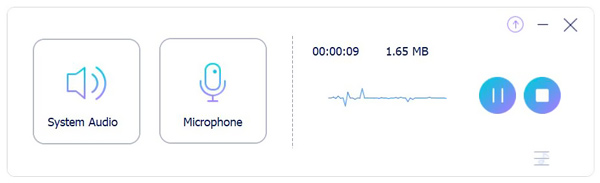
Pokud používáte počítač se systémem Windows 10, můžete se spolehnout na Hlasový záznamník aplikace pro záznam zvuku z počítače. Hlasový záznamník poskytuje pohodlný způsob nahrávání hudby, rozhovorů, rozhovorů, přednášek, podcastů a dalších. Následující průvodce vám ukáže, jak s ním nahrávat zvuk počítače.
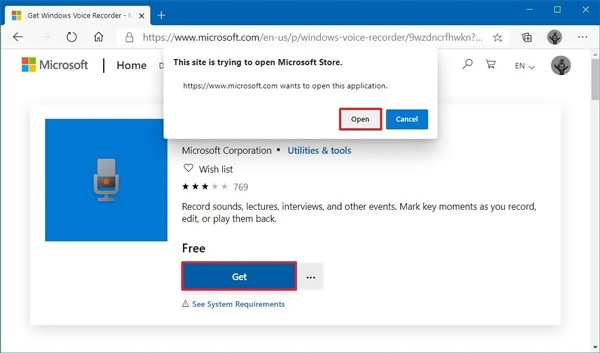
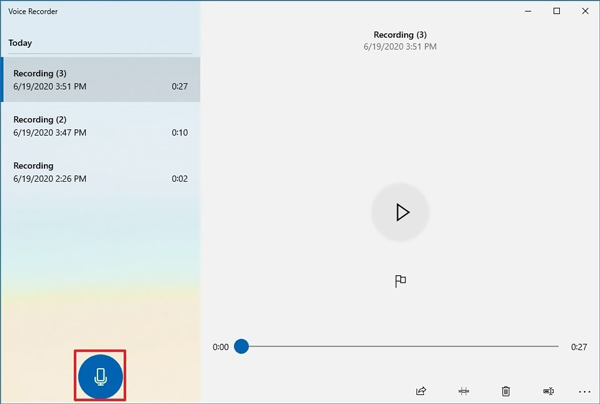
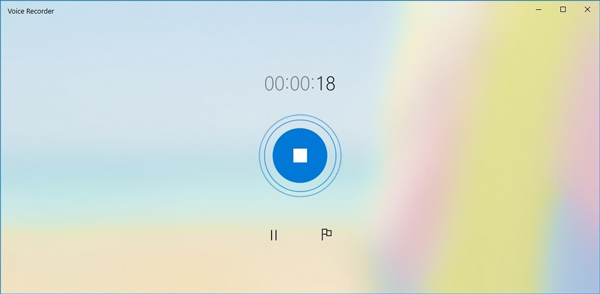
Chcete-li nahrávat jakýkoli zvuk do počítače, můžete se také spolehnout na nějaký profesionální zvukový záznamník. Zde důrazně doporučujeme slavný software pro nahrávání videa a zvuku, Záznamník obrazovky můžete zachytit zvuk počítače a váš hlas bez ztráty kvality. Je speciálně navržen pro záznam jakéhokoli videa a zvuku na počítačích Windows a Mac 10/8/7. Můžete si jej zdarma stáhnout a podle pokynů níže nahrát zvuk počítače.

Ke stažení
Nejlepší počítačový zvukový záznamník
100% bezpečné. Žádné reklamy.
100% bezpečné. Žádné reklamy.



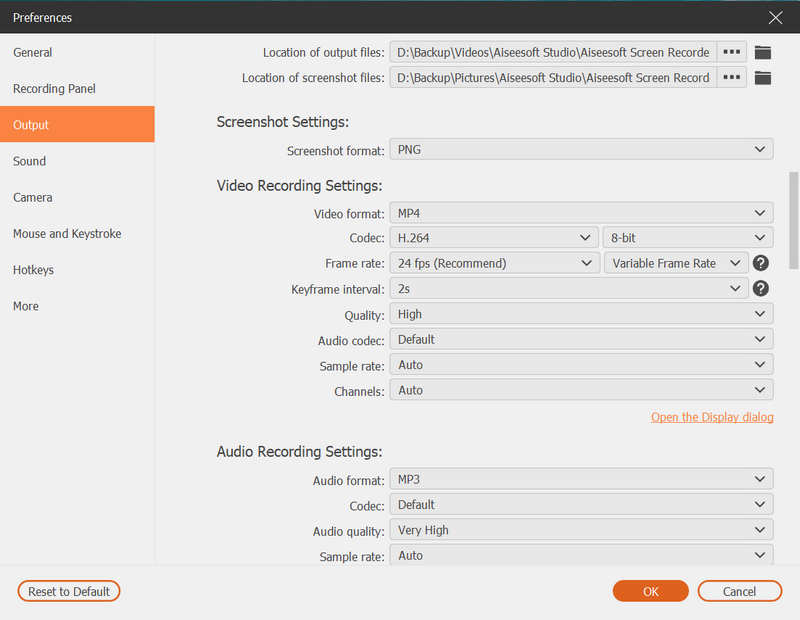
Otázka 1. Jak mohu zaznamenat zvuk na svém počítači Mac?
Mac má oficiální nástroj pro nahrávání obrazovky a zvuku s názvem QuickTime Player. QuickTime Player vám umožňuje snadno zachytit obrazovku Macu a váš hlas. Můžete QuickTime Player a kliknout na "Soubor" > "Nové nahrávání zvuku" k zachycení zvuku na vašem Macu.
Otázka 2. Jak mohu nahrát svůj hlas online zdarma?
Chcete-li nahrávat svůj hlas pomocí online zvukového rekordéru, můžete zvolit doporučené Online audio záznam zdarma výše. Má schopnost jasně zachytit váš hlas z mikrofonu.
Otázka 3. Kde je aplikace pro záznam hlasu v telefonu Android?
Měli byste vědět, že v telefonu Android není nainstalována žádná vestavěná aplikace pro záznam hlasu, jako je tomu pro iOS. Každé zařízení Android je jiné a různí operátoři načítají různé aplikace. Pokud používáte zařízení Android a nemáte k dispozici žádnou aplikaci pro záznam hlasu, můžete si ji stáhnout do obchodu Google Play.
Chcete nahrávat zvuk z počítače? Po přečtení tohoto příspěvku můžete získat 3 zvukové záznamníky, které vám pomohou snadno zachytit jakýkoli zvuk, včetně zvuku počítače a vašeho hlasu. Pokud stále máte nějaké dotazy ohledně zvukového záznamu v počítači, můžete nám zanechat zprávu.
Záznamník zvuku
Cinch audio rekordér Záznamník hovorů Mitel Zaznamenávejte zvuk a hovory Záznam zvuku z počítače
Aiseesoft Screen Recorder je nejlepší software pro nahrávání obrazovky pro zachycení jakékoli aktivity, jako jsou online videa, webová volání, hra na Windows / Mac.
100% bezpečné. Žádné reklamy.
100% bezpečné. Žádné reklamy.